Acer K335: B. デバイスのインストール
B. デバイスのインストール : Acer K335
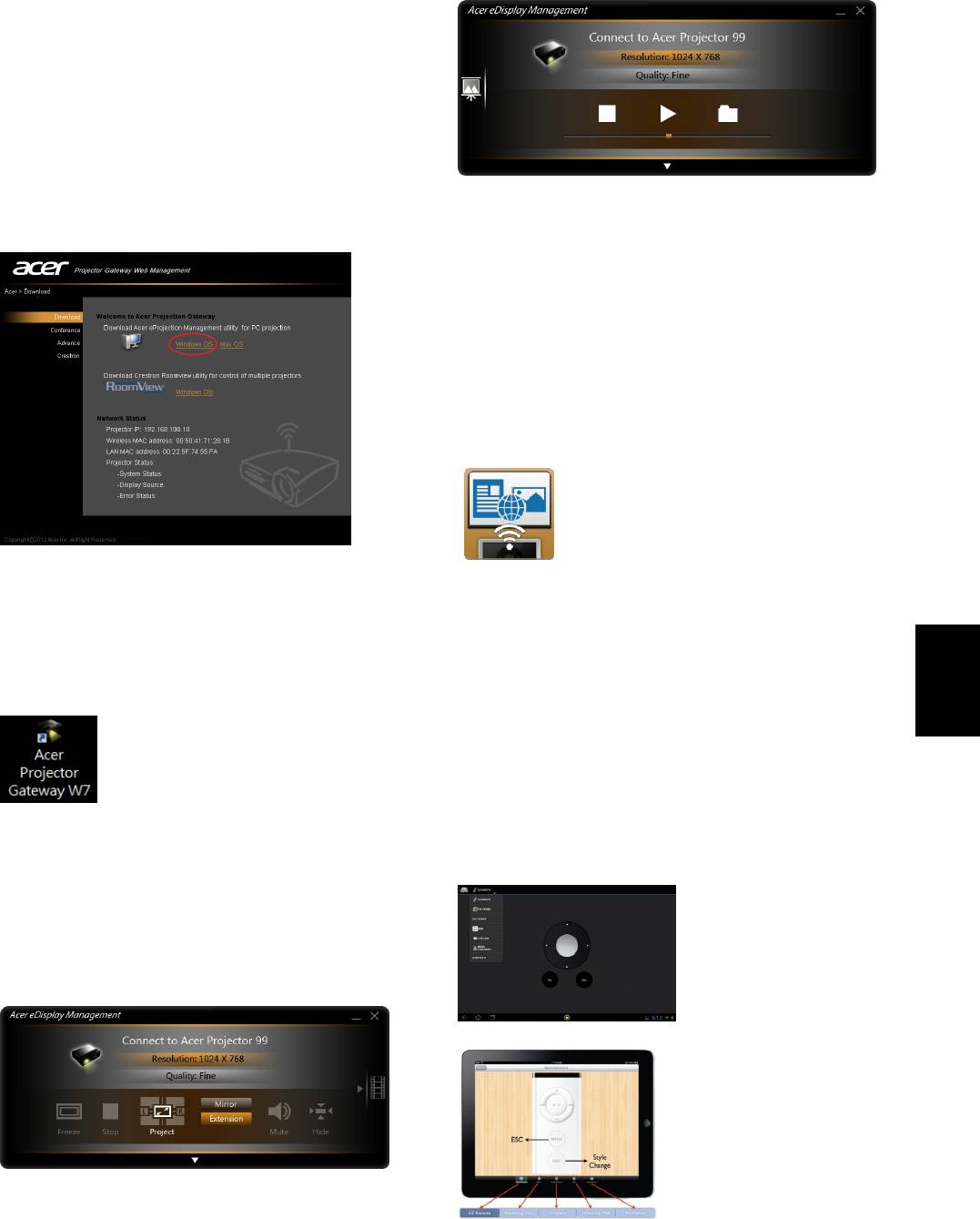
グに対応しています。
B. デバイスのインストール
(WiFi ディスプレイ)
NB eDisplay(Windows & Mac OS)
プロジェクタを AP モードに設定して、CD
またはウェブページ(192.168.100.10)から
ユーティリティ(Acer eDisplay Management)
タブレットおよびスマートフォン用
をダウンロードしてください。
eDisplay(Android & iOS)
「eDisplay」 アプリケーションは、Android
Google Play および iOS Apple Store からダ
ウンロードできます。このアプリを実行す
ると、デバイスの小型スクリーンをプロジ
ェクタを介して大きいスクリーンに投写す
ることができます。
「Run(名前を指定して実行)」をクリック
してウィザードの指示に従ってください。
このアプリは、EZ Remote、Streaming Doc、
デスクトップ上に Acer Projector Gateway
Dropbox、Streaming Web、Pix Viewer、Sketch
日本語
W7 ショートカットが表示されますので、
に対応しています。
これを実行してください。
注意:
1. Android 4.0 以上に対応
2. iOS 5.0 以上に対応
3. Dropbox および Streaming Web をご使用に
「投写モード」は「フル、L/R、4-スプリッ
なる場合は、プロジェクタをクライアント
ト 「Mirror(ミラー)」 投写」と「フル、
モードに設定してください。
L/R、4-スプリット 「Extension(拡張)」 投
写」に対応し、オーディオ オン/オフ、投
写画面のコントロールをフリーズまたは非
表示にすることができます。
(Android eDisplay)
「ビデオ モード」はビデオ ストリーミン
(iOS eDisplay)
Оглавление
- A. Projector Settings
- B. Device Installation (WiFi Display)
- A. Paramètres du projecteur
- B. Installation de l’appareil
- A. Projektoreinstellungen
- B. Geräteinstallation
- A. Impostazioni del proiettore
- B. Installazione del dispositivo
- A. Configuración del proyector
- B. Instalación del dispositivo
- A. Definições do Projector
- B. Instalação do dispositivo
- A. プロジェクタの設定
- B. デバイスのインストール
- A. Настройки проектора
- B. Установка устройства
- A. 投影機設定
- B. 裝置安裝(WiFi 顯示)
- A. 投影机设置
- B. 设备安装(WiFi 显示)




